Logic Proユーザガイド
- ようこそ
-
- 概要
-
- リージョンの概要
- リージョンを選択する
- リージョンの一部を選択する
- リージョンをカット、コピー、およびペーストする
- リージョンを移動する
- ギャップを追加する/取り除く
- リージョンの再生をディレイする
- リージョンをループさせる
- リージョンを繰り返す
- リージョンのサイズを変更する
- リージョンをミュートする/ソロにする
- リージョンをタイムストレッチする
- リージョンを分割する
- MIDIリージョンをデミックスする
- リージョンを結合する
- トラック領域でリージョンを作成する
- トラック領域でオーディオリージョンをノーマライズする
- MIDIリージョンのエイリアスを作成する
- オーディオリージョンのクローンを作成する
- 繰り返しのMIDIリージョンをループに変換する
- リージョンの色を変更する
- オーディオリージョンをサンプラーゾーンに変換する
- リージョン名を変更する
- リージョンを削除する
-
- Smart Controlの概要
- マスターエフェクトのSmart Controlを表示する
- Smart Controlのレイアウトを選択する
- MIDIコントローラの自動割り当て
- スクリーンコントロールを自動的にマップする
- スクリーンコントロールをマップする
- マッピングパラメータを編集する
- パラメータ・マッピング・グラフを使用する
- スクリーンコントロールのプラグインウインドウを開く
- スクリーンコントロールの名前を変更する
- アーティキュレーションIDを使ってアーティキュレーションを変更する
- ハードウェアコントロールをスクリーンコントロールにアサインする
- Logic ProでSmart Controlの編集内容と保存されている設定を比較する
- アルペジエータを使う
- スクリーンコントロールの動きを自動化する
-
- 概要
- ノートを追加する
- スコアエディタでオートメーションを使う
-
- 譜表スタイルの概要
- トラックに譜表スタイルを割り当てる
- 譜表スタイルウインドウ
- 譜表スタイルを作成する/複製する
- 譜表スタイルを編集する
- 譜表と声部を編集する/パラメータを割り当てる
- Logic Proの譜表スタイルウインドウで譜表または声部を追加する/削除する
- Logic Proの譜表スタイルウインドウで譜表または声部をコピーする
- プロジェクト間で譜表スタイルをコピーする
- 譜表スタイルを削除する
- 声部と譜表に音符を割り当てる
- 多声部のパートを別々の譜表に表示する
- スコア記号の割り当てを変更する
- 譜表をまたいで音符を連桁にする
- ドラム記譜用にマッピングされた譜表スタイルを使う
- 定義済みの譜表スタイル
- スコアを共有する
- Touch Barのショートカット
-
- エフェクトについての説明
-
- MIDIプラグインを使う
- Modifier MIDIプラグインのコントロール
- Note Repeater MIDIプラグインのコントロール
- Randomizer MIDIプラグインのコントロール
-
- Scripter MIDIプラグインを使う
- スクリプトエディタを使う
- Scripter APIの概要
- MIDI処理関数の概要
- HandleMIDI関数
- ProcessMIDI関数
- GetParameter関数
- SetParameter関数
- ParameterChanged関数
- Reset関数
- JavaScriptオブジェクトの概要
- JavaScript Eventオブジェクトを使う
- JavaScript TimingInfoオブジェクトを使う
- Traceオブジェクトを使う
- MIDIイベントのbeatPosプロパティを使う
- JavaScript MIDIオブジェクトを使う
- Scripterのコントロールを作成する
- Transposer MIDIプラグインのコントロール
-
- 内蔵の音源についての説明
- 用語集

Logic ProのレガシーPlatinumVerbのリバーブパラメータ
PlatinumVerbには、以下のリバーブパラメータがあります。
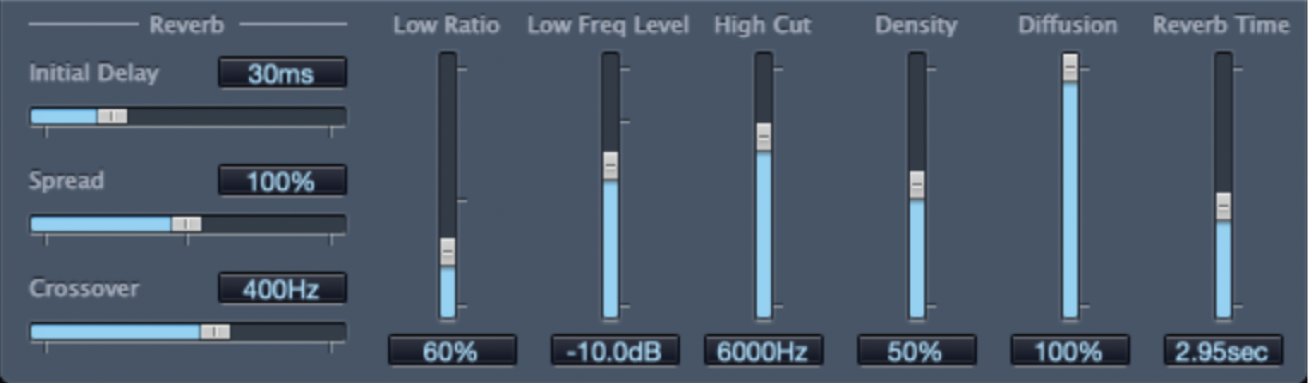
PlatinumVerbのリバーブパラメータ
「Initial Delay」スライダ/フィールド: 原音信号と拡散したリバーブテイルとの時間間隔を設定します。
「Spread」スライダ/フィールド: リバーブのステレオイメージの幅を制御します。0 %では、モノラルのリバーブが生成されます。200 %では、ステレオベースが人工的に拡張されます。
「Crossover」スライダ/フィールド: 入力信号を2つの周波数帯域に分ける境界となる周波数を設定します。これらの周波数帯域は別々に処理されます。
「Low Ratio」スライダ/フィールド: 低周波数帯域と高周波数帯域の相対的なリバーブ時間を設定します。これはパーセンテージで表されます。100 %の場合、2つの帯域のリバーブ時間は同一になります。100 %よりも低い値の場合、クロスオーバー周波数よりも低い周波数のリバーブ時間が短くなります。100 %を超える値の場合、低周波のリバーブ時間が長くなります。
「Low Freq Level」スライダ/フィールド: 低周波数のリバーブ信号のレベルを設定します。0 dBの場合は、高低2つの帯域のボリュームが同じになります。大部分のミックスでは、低周波数のリバーブ信号のレベルを低めに設定します。これにより、入力信号のレベルをブーストして、パンチの効いた音にすることができます。また、低音をマスクする現象を相殺するためにも使用できます。
「High Cut」スライダ/フィールド: リバーブ信号からフィルタ除去する高周波のしきい値を設定します。この値よりも高い周波数が除去されます。でこぼこした面や吸収性の面(壁紙、ウッドパネル、カーペットなど)は、高い周波数よりも低い周波数を反射する傾向があります。「High Cut」フィルタは、この効果を再現します。「High Cut」フィルタを最大値まで緩めて通過帯域を広く設定すると、石材やガラスで反響したようなリバーブになります。
「Density」スライダ/フィールド: 拡散したリバーブテイルの密度を設定します。通常、信号はできるだけ高い密度に設定されます。ただし、「Density」の値を高く設定すると、まれにサウンドに影響が出る場合があります。この場合、「Density」スライダの値を下げれば解決できます。逆に、「Density」の値を低くしすぎると、リバーブテイルが荒々しく聞こえます。
「Diffusion」スライダ/フィールド: リバーブテイルの拡散を設定します。「Diffusion」の値を高くすると密度が均一化され、拡散したリバーブ信号全体でレベル、時間およびパノラマ位置がほとんど変動しなくなります。「Diffusion」の値を低くすると、反響の密度が、不均一に、粗くなります。これはステレオスペクトルにも影響します。「Density」と同様、信号に最適なバランスを見つけてください。
「Reverb Time」スライダ/フィールド: 高周波数帯域のリバーブ時間を設定します。一般的な部屋では、リバーブ時間は1-3秒と短めになります。リバーブ時間は、カーペットやカーテンなどの吸収性の面や、ソファ、肘掛け椅子、戸棚、机などの音を通さない家具によって減少します。広くて障害物がないホールや教会でのリバーブ時間は8秒にもなり、洞窟や大聖堂のような場所はこの値をさらに上回ります。